发布时间:2017-02-15 10: 28: 52
作为一款强大的Office密码破解工具,Advanced Office Password Recovery的软件界面非常简洁易懂,每个按钮都有着相应的功能。在破解文档密码时,只需选择相应的破解方式,然后等待自动破解即可。如果你对该软件够熟悉,就会发现AOPR除了可以成功破解出文档密码外,还可以移除已经发现的密码。下面就给大家详细介绍下移除密码的作用。
当在AOPR中打开需要破解的文档后,会自动进行准备攻击,开始破解文档密码。如果你的密码不是很复杂,那么稍等一会就会弹出密码已恢复对话框,并显示出该文档的密码。在对话框左下角就是“移除文档所有密码”按钮,如下图所示,是破解成功PPT文档密码,弹出的对话框。
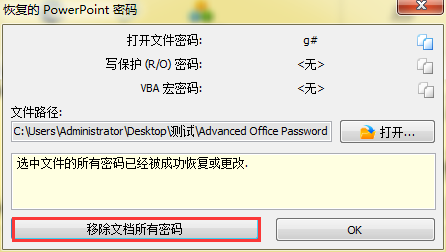
点击“移除文档所有密码”按钮后,就可以移除文档中的密码设置,再次打开文档时便不会弹出输入密码的提示框。
值得注意的是:该项移除密码的功能是AOPR正式版具备的,试用版限制了这项功能。如果点击试用版Office密码破解工具AOPR中的“移除文档所有密码”按钮,会弹出如下图所示的错误提示框。
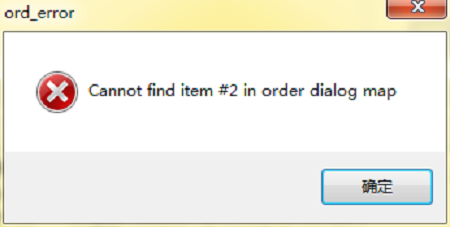
在弹出的错误提示框点击 “确定”按钮,就会弹出“Order Now”对话框,上面有购买正版的功能键,如果要尝试该功能不妨在正式版的AOPR软件下体验一下。
关于AOPR中的移除密码功能就介绍的这里,主要就是用来移除文档密码的,也就是说把文档设置为一个公开权限的文档,不需要输入密码,就可以打开阅读。该功能只有正式版才能使用,试用版是无法运行的。那么如果是Excel文档,该如何移除文档的编辑限制呢?具体教程可参考:如何移除Excel 2003文档的编辑限制。
展开阅读全文
︾